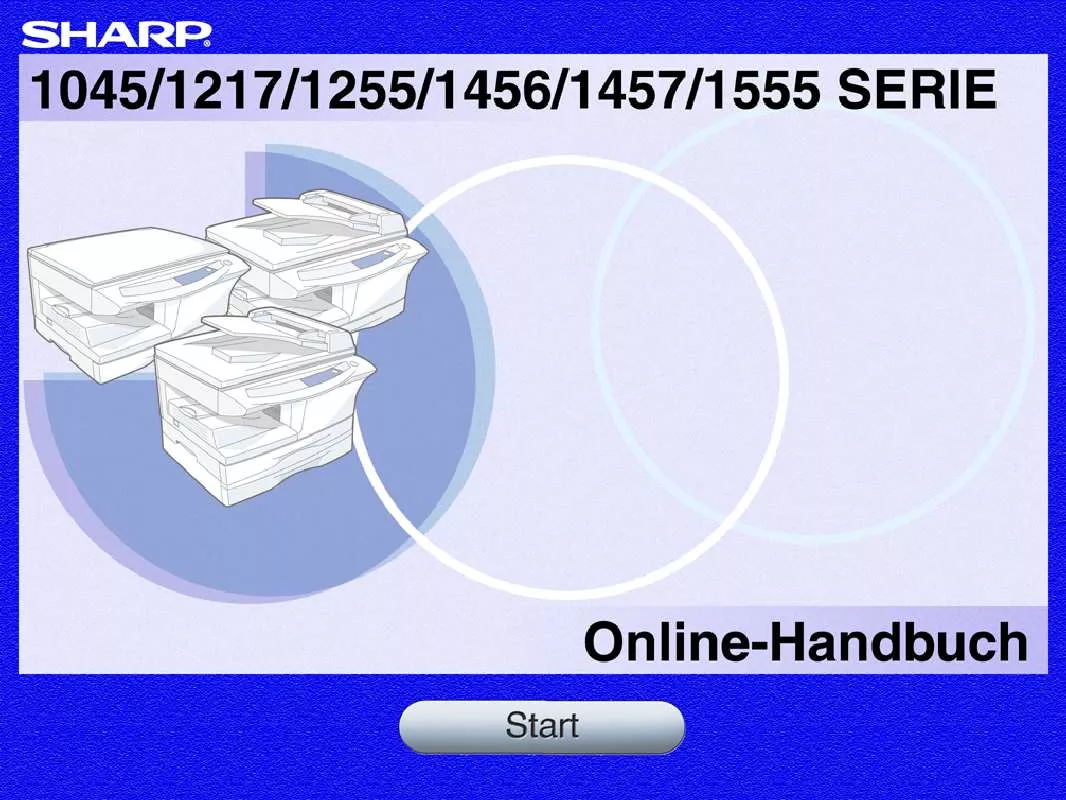Detaillierte Anleitungen zur Benutzung finden Sie in der Bedienungsanleitung.
[. . . ] Inhaltsübersicht
1 Benutzungshinweise zum Online-Handbuch
Benutzungshinweise zum Online-Handbuch 1
4 Störungen
Fehlersuche Prüfen der Verbindung zwischen Einheit und Computer Prüfen des Computers Plug and Play-Bildschirm wird nicht angezeigt (bei USB-Anschluß) Der MFP-Treiber konnte nicht installiert werden (Windows 2000/XP) Blasse, ungleichmäßige oder verschmierte Ausdrucke Zeichen oder Bilder werden nicht an der richtigen Stelle gedruckt Keine Druckausgabe Schlechtes Scanergebnis Das gescannte Bild ist nicht richtig positioniert Das Bild läßt sich nicht scannen Deinstallieren der Software für die SHARP Personal MFP-Serie 23 24 25 26 27 28 29 30 31 32 33 34
2 Druck
Übersicht zum Druckvorgang 2 Druckgrundlagen 3 Starten des Druckertreibers mit der Schaltfläche , , Start" 4 Einstellungen des Druckertreibers 5 Drucken eines Wasserzeichens 6 Anpassen des gedruckten Bildes an das Papierformat 7 Drucken mehrerer Seiten auf ein Blatt 8 Zweiseitiges Drucken (nur 1555) 9 Das Druckstatusfenster 10
3 Scan
Übersicht zum Scanvorgang Scannen eines Bildes aus einer TWAIN-kompatiblen Anwendung Scannen eines Bildes aus einer WIA-kompatiblen Anwendung (Windows XP) Scannen eines Bildes über den , , Scanner- und Kamera-Assistent" (Windows XP) Schaltflächenmanager Einstellungen von Schaltflächenmanager 11 12 16 18 21 22
5 Index
1
Benutzungshinweise zum Online-Handbuch
Dieses Online-Handbuch liefert Anweisungen zum Betrieb der neuen Einheit. Lesen Sie bitte folgende Benutzungshinweise für das OnlineHandbuch, und suchen Sie dann nach den benötigten Informationen. Weitere Informationen zu Computern, Betriebssystemen und Acrobat Reader können Sie dem entsprechenden Handbuch oder der Hilfedatei entnehmen.
Navigieren im Online-Handbuch
Klicken Sie auf diese Schaltfläche, um das Inhaltsverzeichnis des Online-Handbuchs anzuzeigen. Vom Inhaltsverzeichnis aus können Sie zu verschiedenen Seiten springen. [. . . ] Sie müssen es dann wieder in den SPF/RSPF zurücklegen, bevor Sie mit dem Scanvorgang beginnen.
INHALTSÜBERSICHT
INDEX
19
3
7
Scannen eines Bildes über den , , Scanner- und Kamera-Assistent" (Windows XP) (Teil 3)
Nach Beendigung des Scanvorgangs wird folgender Bildschirm angezeigt. Wählen Sie die nächste Aufgabe aus, die Sie ausführen möchten, und klicken Sie dann auf die Schaltfläche , , Weiter". Wenn Sie bereit sind, die Sitzung zu beenden, klicken Sie auf , , Nichts. "
8
Klicken Sie auf die Schaltfläche , , Fertig stellen". Der , , Scanner-und Kamera-Assistent" wird geschlossen, und das gescannte Bild wird im angegebenen Ordner gespeichert.
INHALTSÜBERSICHT
INDEX
20
3
Schaltflächenmanager
Schaltflächenmanager ist ein Dienstprogramm, mit dessen Hilfe sich Scanfunktionen mit der Taste SCANNER am Gerät verknüpfen lassen. Sie können damit Scanfunktionen unter sechs verschiedenen Scanmenüs ablegen, die mit der Taste SCANNER am Gerät verknüpft werden. Referenz: Um den Scanvorgang über das Bedienfeld des Geräts starten zu können, müssen nach der Installation von Schaltflächenmanager entsprechende Einstellungen unter Systemsteuerung vorgenommen werden. Informationen zum Installieren von Schaltflächenmanager, die Einstellungen unter Systemsteuerung sowie der Scanvorgang über das Bedienfeld des Geräts sind in der Bedienungsanleitung unter , , ARBEITEN MIT DEM SCANNERMODUS" beschrieben.
Die Funktionen von Schaltflächenmanager sind unten abgebildet.
Registerkarte Klicken Sie hier, um die Optionen des Scanmenüs festzulegen. Bereich "Scan Setup" Zum Festlegen der Scanbedingungen.
Einige Anwendungen bieten nur begrenzte Auswahlmöglichkeiten Hinweis für die Einstellungen.
Bereich "Programmwahl" Wählen Sie hier die Startanwendung aus. Anzeige der TWAIN-Einstellung beim Scannen Sie können auswählen, ob der TWAINBildschirm angezeigt werden soll oder nicht. Wenn das Kontrollkästchen aktiviert ist, wird der TWAIN-Bildschirm während des Scanvorgangs angezeigt, damit Sie die Scanbedingungen einstellen können. Schaltfläche "Hilfe"
Klicken Sie auf diese Schaltfläche, um die Hilfedatei für Button Manager anzuzeigen.
Schaltfläche "OK" Klicken Sie hier, um die Einstellungen zu speichern und das Dialogfeld zu schließen. Schaltfläche "Abbrechen" Klicken Sie auf diese Schaltfläche, um das Dialogfeld zu schließen, ohne die Einstellungen zu ändern.
Schaltfläche "Übernehmen" Klicken Sie hier, um die Einstellungen zu speichern, ohne das Dialogfeld zu schließen.
Sie können sechs Scanmenüoptionen aus fünf Funktionen festlegen und ändern. Wie Sie die Scanmenüoptionen festlegen und ändern können, ist unter Einstellungen von Schaltflächenmanager beschrieben. Schließen Sie erst die Quellanwendung, bevor Sie die Taste SCANNER am Gerät betätigen.
INHALTSÜBERSICHT
Hinweis
INDEX
21
3
1
Einstellungen von Schaltflächenmanager
Nach der Installation bleibt Schaltflächenmanager normalerweise unter dem Betriebssystem Windows aktiviert. Führen Sie die nachfolgenden Schritte aus, um die Scanoptionen wunschgemäß einzustellen. Einzelheiten zu den Einstellungen auf dem Einstellbildschirm von Schaltflächenmanager können Sie der Hilfe zu Schaltflächenmanager entnehmen.
Klicken Sie in der Taskleiste mit der rechten Maustaste auf das Symbol von Schaltflächenmanager ( ).
4
Richten Sie die Startanwendung im Bereich , , Programmwahl" ein.
Wenn in der Taskleiste nicht das Symbol für Schaltflächenmanager zu sehen ist, klicken Sie auf die Schaltfläche , , Start", wählen Sie , , Alle Hinweis Programme" (, , Programme" unter Windows 98/Me/ 2000), wählen Sie , , SHARP Personal MFP-Serie", und klicken Sie dann auf , , Schaltflächenmanager", um Schaltflächenmanager zu starten.
2 3
Wählen Sie im angezeigten Popup-Menü die Option , , Einstellungen" aus. Der Einstellbildschirm von Schaltflächenmanager wird geöffnet.
!Wenn das Kontrollkästchen "Anzeige der TWAIN-Einstellung beim Scannen" aktiviert ist, wird der Scan-Einstellbildschirm während des Hinweis Scanvorgangs angezeigt, so daß Sie die Scanbedingungen einstellen können. Falls im Bereich "Programmwahl" eine andere Anwendung als "Sharpdesk" ausgewählt wird, kann normalerweise nur ein Original gescannt werden. Wenn "Sharpdesk" ausgewählt ist, können mehrere, in den SPF/RSPF eingelegte Originale in einem Arbeitsgang gescannt werden.
Referenz: Schaltflächenmanager
Referenz: Schaltflächenmanager
5 6
Klicken Sie auf die Registerkarte des Scanmenüs, das Sie einrichten möchten.
Nehmen Sie die Einstellungen für "Farbmodus", , , Kanten-Nachbearbeitung" sowie weitere Scaneinstellungen im Bereich , , Scan-Setup" vor.
Referenz: Schaltflächenmanager
Klicken Sie auf die Schaltfläche "OK". Die Einstellungen sind hiermit abgeschlossen.
INHALTSÜBERSICHT
INDEX
22
4
1
Fehlersuche
Wenn am Gerät Störungen auftreten, prüfen Sie erst, ob Sie noch kopieren können. Prüfen Sie die unten beschriebenen Punkte, wenn das Gerät zwar nicht ordnungsgemäß arbeitet, aber trotzdem noch kopiert werden kann.
Referenz: Im Fall von Kopiererfehlern lesen Sie in der Bedienungsanleitung den Abschnitt , , FEHLERSUCHE".
Verbindung zwischen Gerät und Computer prüfen
2
Computer prüfen
Plug and Play-Bildschirm wird nicht angezeigt (bei USB-Anschluß) Der MFP-Treiber konnte nicht installiert werden
Welches Problem ist aufgetreten?
· Druckerproblem · Scannerproblem
A B
A
Druckerproblem
Wenn beim Druckvorgang eines der unten aufgeführten Probleme auftritt, lesen Sie den entsprechenden Abschnitt. Blasse, ungleichmäßige oder verschmierte Ausdrucke Zeichen oder Bilder werden nicht an der richtigen Stelle gedruckt Keine Druckausgabe Deinstallieren der Software SHARP Personal MFP Serie
B
Scannerproblem
Wenn beim Einscannen von Daten eines der unten aufgeführten Probleme auftritt, lesen Sie den entsprechenden Abschnitt. [. . . ] PRÜFUNG1Ist Ihre Anwendung TWAIN-kompatibel?PRÜFUNG6Versuchen Sie, im SPF/RSPF mehrere Originale
Wenn Sie mit Windows 98/Me/2000 arbeiten und Ihre Anwendung nicht TWAIN-kompatibel ist, können keine Bilder damit erfaßt werden. Verwenden Sie eine TWAIN-kompatible Anwendung, beispielsweise das mitgelieferte Programm Sharpdesk.
gleichzeitig zu scannen?
PRÜFUNG2Haben Sie für Ihre Anwendung den
Scannertreiber dieses Geräts ausgewählt?
Vergewissern Sie sich, daß in Ihrer Anwendung , , SHARP Personal MFP-Serie" oder , , WIA-SHARP AL-XXXX" ausgewählt wurde.
PRÜFUNG7Unterstützt das Betriebssystem Ihres Computers
den Scannertreiber?
Wenn im SPF/RSPF mehrere Originale eingelegt sind, hängt es von Ihrer Anwendung ab, ob immer nur ein Original auf einmal oder mehrere Originale gleichzeitig gescannt werden können. Prüfen Sie nach, was von Ihrer Anwendung unterstützt wird. [. . . ]